PDFCreator
แวะ เข้ามาเยี่ยมชม แอบหาความรู้จาก gotoknow.org อยู่บ่อย ๆ แต่ไม่ได้เขียนบล็อกของตัวเองมานานแล้ว ด้วยเหตุบังเอิญไปทำธุระกับหน่วยงานหนึ่งของมหาวิทยาลัย ชื่อว่า หน่วยพัฒนาองค์กร ผมสามารถติดต่อผ่านทางโทรศัพท์ก็ได้ แต่อยากไปเห็นหน้าตาของหน่วยงานนี้ เนื่องจากว่าเพิ่งเปิดใหม่ไม่นาน จากความเห็นส่วนตัวคิดว่า หน่วยงานนี้น่าจะจัดตั้งขึ้นมาก่อนที่จะทำการเปิดมหาวิทยาลัยด้วยซ้ำไป น่าจะเป็นองค์กรหลักที่สนับสนุนให้บุคลากรมีการพัฒนาการเรียนรู้อย่าง ต่อเืนื่อง ไปเจอพี่ใจดีในองค์กรนี้ ตอบคำถาม ให้บริการเราอย่างดี แถมทิ้งท้ายด้วยคำถามว่า "ตอนนี้ยังเขียนบันทึกอยู่รึเปล่า" รู้สึกอายแฮะ...มีคนแอบอ่านบันทึกของเราด้วย...เลยถือโอกาสนี้แหละ กลับมาเขียนบันทึกอีกครั้ง
แต่ ไม่รู้จะเริ่มต้นด้วยเรื่องอะไรดี หลายครั้งได้เห็นเอกสารของหน่วยงานในมหาวิทยาลัยที่แปลงไฟล์เป็น PDF รวมทั้งหน่วยงานของคุณพี่ใจดีที่ผมพึ่งไปติดต่อมา ในตอนท้ายของเอกสารมักจะมีประโยคหนึ่ง "PDF created with pdfFatory Pro trial version www.pdffactory.com" กำกับไว้ทุกหน้า เนื่องจากว่าผู้ใช้เลือกดาวน์โหลดโปรแกรมเวอร์ชันสำหรับทดลองใช้นำมาใช้งาน ในองค์กร ผู้เขียนเคยเจอคำถามหนึ่งจากเพื่อนร่วมเรียนว่า หากต้องการอ่านรายละเอียดเพิ่มเติม ต้องเข้าไปอ่านในเวบ www.pdffactory.com ใช่ไหม? หากเป็นผู้อ่านจะตอบคำถามนี้อย่างไรดี
หลาย ครั้งผู้ใช้คอมพิวเตอร์ทั่วไป มักจะประสบปัญหาว่าจะเลือกใช้ซอฟท์แวร์ตัวไหนดีให้เหมาะสมกับการจัดการเอกสารในหน่วยงาน เอกสาร PDF เป็นหนึ่งในมาตรฐานสำหรับสิ่งพิมพ์อิเล็กทรอนิกส์ เพราะหน่วยงานสามารถมั่นใจได้ว่าเอกสารจะสามารถแสดงออกมาได้เหมือนกับที่ ตั้งใจไว้บนทุกแพลตฟอร์ม โดยไม่ขึ้นกับว่าฟอนต์ในระบบของผู้ดูจะเหมือนกันหรือมีอยู่หรือไม่ บันทึกครั้งนี้เลยถือโอกาสแนะนำซอฟท์แวร์โอเพนซอร์สที่ชื่อว่า PDFCreator ที่มีความสามารถเทียบเท่ากับซอฟท์แวร์ลิขสิทธิ์
PDFCreator เป็นโปรแกรมสำหรับสร้างเอกสาร PDF โดยตรงจากโปรแกรมวินโดวส์โปรแกรมใดก็ได้ สามารถใช้ได้ฟรีไม่จำกัด และไม่ต้องเจอกับข้อความ "PDF created with..." มากวนใจ ซึ่งไมได้่เกี่ยวข้องกับเอกสารของเราเลย
เริ่มต้นดาวน์โหลดตัวติดตั้งได้ที่

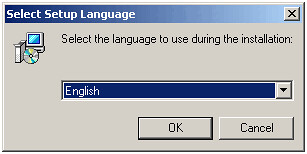
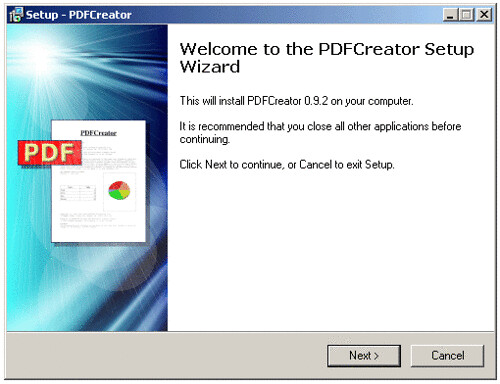
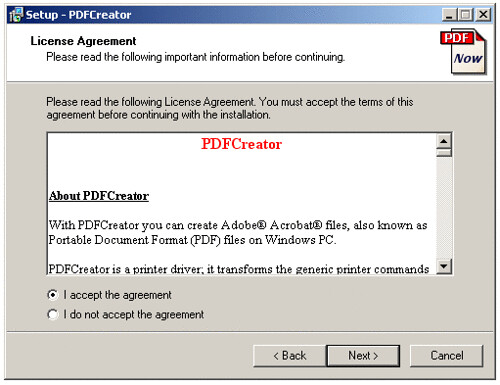
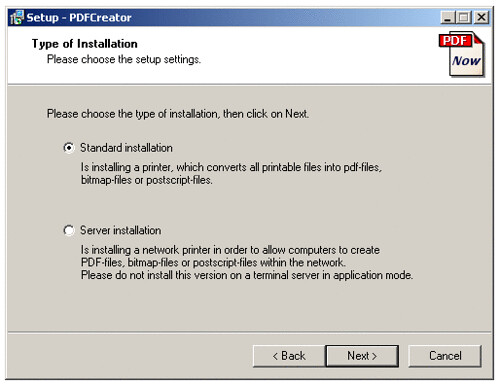
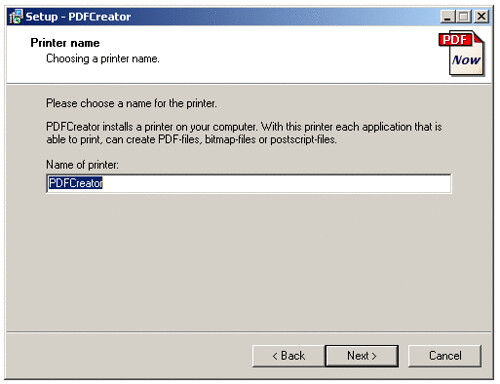
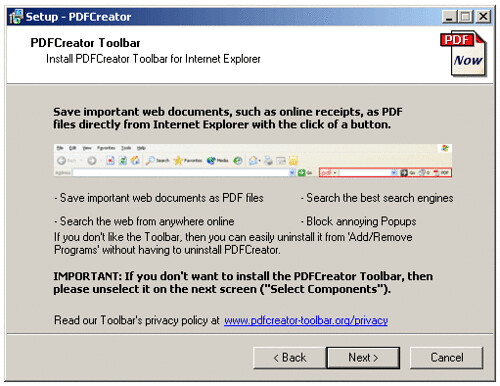










ป.ล. เพื่อประหยัดพื้นที่ของ gotoknow.org รูปประกอบในบันทึกนี้ ได้เก็บไว้บนเวบไซต์ www.Flickr.com
ความเห็น (6)
rain_scent
ขอบคุณค่ะ
ขอบคุณมากครับที่หาสิ่งดี ๆ มาให้ครับ
สลามค่ะบัง...
ขอบคุณบังมากนะสำหรับความรู้ดีๆที่บังมอบให้
นัสทำงานปัจจุบันก็เพราะความรู้ที่บังมอบให้ล้วนๆเลย
อัลฮัมดูลิ้ลลาห์
วัสลาม
- ขอบคุณครับ
- ขออนุญาตนำเข้าแพลนเน็ตรวมบล็อกนะครับ
เอิงก็ใช้อันนี้อยู่ด้วย ไฟล์ก็เล็ก สะดวกไปลงที่ไหนก็ได้.....
มาเยี่ยมคน วลัยลักษณ์
จากคนเคยเรียนวลัยลักษณ์เช่นกันค่ะ อิอิ...
